Använda kontroller i programfönster
I fönster och dialogrutor finns det kontroller som gör det lättare att arbeta med program. Du använder kontrollerna för att hantera objekt, markera alternativ och skriva information.
I det här avsnittet beskrivs olika typer av kontroller som du använder när du arbetar med skrivbordet. Här följer en lista över de vanligaste kontrollerna:
-
Knappar startar kommandon och funktioner och anger alternativ och inställningar. De vanligaste typerna av knappar är knappar som du trycker på och alternativknappar.
-
Fönsterhissar används för att bläddra igenom ett fönster.
Klicka på en knapp
När du klickar en knapp utförs omedelbart det associerade kommandot eller den associerade funktionen. När du till exempel klickar en OK-knapp, utförs alla ändringar som du har gjort i en dialogruta, varpå dialogrutan stängs.
I många dialogrutor markeras automatiskt OK-knappen för att du snabbt ska kunna ange alternativ och sedan trycka på Retur för att välja OK.

Mus
Klicka på den kryssruta eller alternativknapp du vill markera.
Tangentbord
-
Tryck på Tabb och piltangenterna tills kryssrutan eller alternativknappen är markerad.
-
Tryck på Retur.
Bläddra i fönster
Du markerar en kryssruta när du vill ange ett alternativ eller en inställning. Du kan markera flera kryssrutor i en grupp.
Du kan även använda en alternativknapp för att ange ett alternativ eller en inställning, men du kan endast markera en alternativknapp i taget i en grupp.
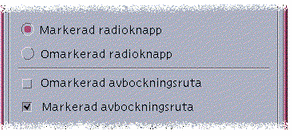
Mus
Klicka på den kryssruta eller alternativknapp du vill markera.
Tangentbord
-
Tryck på Tabb och piltangenterna tills kryssrutan eller alternativknappen är markerad.
-
Tryck på blanksteg.
Rulla igenom innehållet i ett fönster
Det finns ofta mer information i fönster än vad som kan visas på samma gång. Använd fönsterhissen i ett fönster för att visa hela innehållet.
Mus
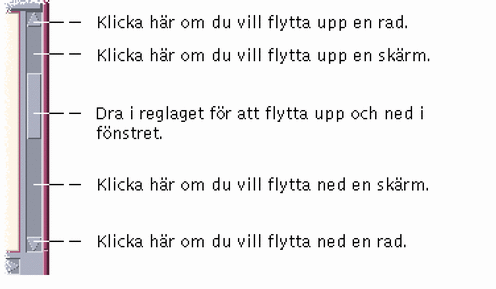
Tangentbord
-
Tryck på Tabb för att flytta till det område på skärmen som du vill bläddra i.
-
Tryck på piltangenterna, eller på Prev eller Next, eller på Page Up eller Page Down.
Om du vill bläddra snabbare, håller du ned Ctrl samtidigt som du trycker på en piltangent.
-
Tryck på Tabb eller en piltangent för att markera skjutreglaget.
-
Tryck på uppil eller nedpil för att flytta skjutreglaget.
Om du vill flytta skjutreglaget snabbare, håller du ned Ctrl samtidigt som du trycker på en piltangent.
Markera listelement
När du väljer ett listelement markeras det. Det markerade elementet aktiveras när du klickar på en knapp, till exempel OK.
Mus
-
Klicka på listelementet.
I en flervalslista håller du ned Skift samtidigt som du klickar på elementen.
Klicka på en knapp, till exempel OK.
-
Klicka på en knapp, till exempel OK.
Om du dubbelklickar på ett element i vissa listor, markeras elementet och standardkommandot väljs.
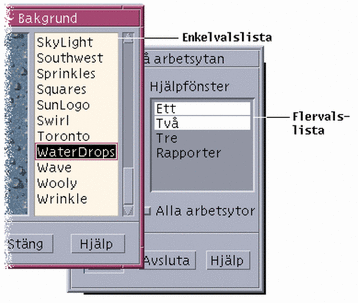
Tangentbord
-
Tryck på Tabb för att flytta till listan.
-
Markera listelementet:
-
I en envalslista använder du piltangenterna för att markera alternativet.
-
I en flervalslista använder du piltangenterna för att markera det första alternativet och trycker sedan på Skift+uppil eller Skift+nedpil.
Du avmarkerar ett element genom att trycka på blanksteg.
-
-
Tryck på Tabb för att flytta till en knapp, till exempel OK, och tryck sedan på Retur.
Skriva text i tomma fält
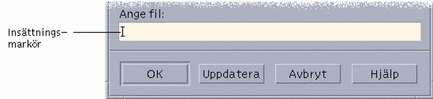
I ett textfält kan du skriva information.
Mus
-
Klicka i fältet för att visa textmarkören.
-
Skriv texten.
I många dialogrutor kan du trycka på Retur för att avsluta textinmatningen och aktivera standardknappen, till exempel OK eller Tillämpa.
Tangentbord
-
Tryck på Tabb, Skift+Tabb eller piltangenterna tills du kommer till textfältet.
När en blinkande markör visas, är textfältet markerat.
-
Skriv texten och tryck på Ctrl+Tabb för att avmarkera textfältet.
Redigera text i fält
Mus
-
Markera texten som ska redigeras i fältet:
Tecken - drag från första till sista tecknet
Ord - dubbelklicka på ordet
Rad - trippelklicka på raden
Flera rader - klicka snabbt fyra gånger i fältet
Om du vill ha mer information om hur du använder hjälpfönster, väljer du Om hjälpfunktionen på programmets Hjälp-meny.
-
I hjälphanteraren visas alla hjälpprogram som finns på datorn.
Tangentbord
-
Välj avsnittet Common Desktop Environment för att visa en lista över hjälpvolymer för skrivbordet.
-
Använd redigeringstangenter om du vill redigera fältets innehåll och skriv sedan in ersättningstexten.
Piltangent - flytta textinsättningsmarkören
Backsteg - ta bort tecknet till vänster om markören
Delete eller Delete char - ta bort tecknet till höger om markören
Control+Delete eller
Control+Delete char - ta bort från markören till slutet av raden
-
Tryck på Alt+Tabb tills du har markerat fönstret eller fönsterikonen.
- © 2010, Oracle Corporation and/or its affiliates
